

罫線がずれるなど、印刷結果に均一感が見られないときには、プリントヘッド位置を調整します。

|
用意するもの:A4サイズの普通紙(再生紙を含む)*1枚
* 表裏ともに白いきれいな用紙を用意してください。
電源が入っていることを確認する
前トレイにA4サイズの普通紙を1枚セットする
補助トレイを開き、排紙トレイを開いて排紙サポートを引き出す
プリントヘッド位置調整シートを印刷する
(1) メニューボタンを押します。
(2)  [セットアップ]を選び、OKボタンを押します。
[セットアップ]を選び、OKボタンを押します。
セットアップメニュー画面が表示されます。
(3)  [メンテナンス]を選び、OKボタンを押します。
[メンテナンス]を選び、OKボタンを押します。
[メンテナンス]画面が表示されます。
(4) [ヘッド位置調整-自動]を選び、OKボタンを押します。
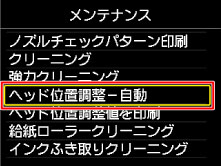
確認画面が表示されます。
(5) メッセージの内容を確認し、[はい]を選び、OKボタンを押します。
プリントヘッド位置調整シートが印刷されます。
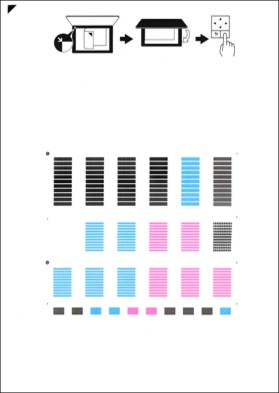

|
(6) [パターンは、正常に印刷されましたか?]のメッセージが表示されたら、正常に印刷されていることを確認し、[はい]を選び、OKボタンを押します。
シートをスキャンし、プリントヘッドの位置を調整する
(1) メッセージの内容を確認し、印刷されたプリントヘッド位置調整シートを原稿台ガラスにセットします。
調整パターンが印刷された面を下にして、シートの左上隅の マークを原稿位置合わせマーク(
マークを原稿位置合わせマーク( )に合わせます。
)に合わせます。
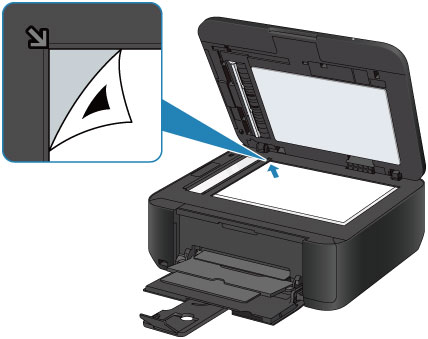

|
(2) 原稿台カバーをゆっくり閉じて、OKボタンを押します。
プリントヘッド位置調整シートのスキャンが開始され、自動的にプリントヘッド位置が調整されます。

|
(3) ヘッド位置調整終了のメッセージが表示されたら、OKボタンを押します。
[メンテナンス]画面が表示されます。
原稿台ガラスからプリントヘッド位置調整シートを取り出してください。

|
ページの先頭へ |